【無料&有料】東大生厳選!おすすめのPDF編集ソフト比較【買い切り・Acrobat代替】

ヤゴコロ研究所に訪問いただきありがとうございます。東大生ブロガーの西片(@nskt_yagokoro)です
今回はAdobe Acrobatの代わりになるPDF編集ソフトを紹介していきます
かなり長い記事ですので、時間のない方は「結論。一番おすすめはどれ?」まで読み飛ばしてください
おすすめのPDF編集ソフト
- いきなりPDF:日本国内で人気No.1のPDF編集ソフト。直接編集も可能。
- Acrobat web:オンラインで使えるPDF編集ソフト。機能は少なめ。
【最終更新日:2023年11月18日】


↓PDFのコピペ・翻訳を快適にするツールを作成しました!無料なので是非お使いください

純正のAdobe Acrobatは高すぎる
そもそもPDFはアメリカ企業・Adobeが開発した文書フォーマットです。基本的には本家であるAdobeが提供するPDF編集ソフト「Adobe Acrobat Pro DC」を使って編集することになります
Adobe Acrobat Pro DCは高機能で互換性も問題ないという「完璧」に近いソフトなのですが、ひとつ致命的な欠点があります。そうです、高すぎるのです
高機能なので仕方のないことかもしれませんが、個人向け年間プランでAcrobat Pro DCを契約する場合には「月1,738円」とかなりの高額(つまり年額20,856円!)
月々プランはもっと割高で、月2,948円となっています↓
一応公式サイトよりも安く買う方法も存在するのですが、それでも高価と言わざるを得ません。
(↓Acrobat DCを安く買う方法)

というわけで「無料」or「安い」PDF編集ソフトが求める方がたくさんいるのが現状です(おそらくこの記事を読んでる人もそうだと思います)
本記事ではAdobe Acrobat Pro DCよりもお手頃なPDF編集ソフトを紹介していきます
Wordでも一応開けるけど…
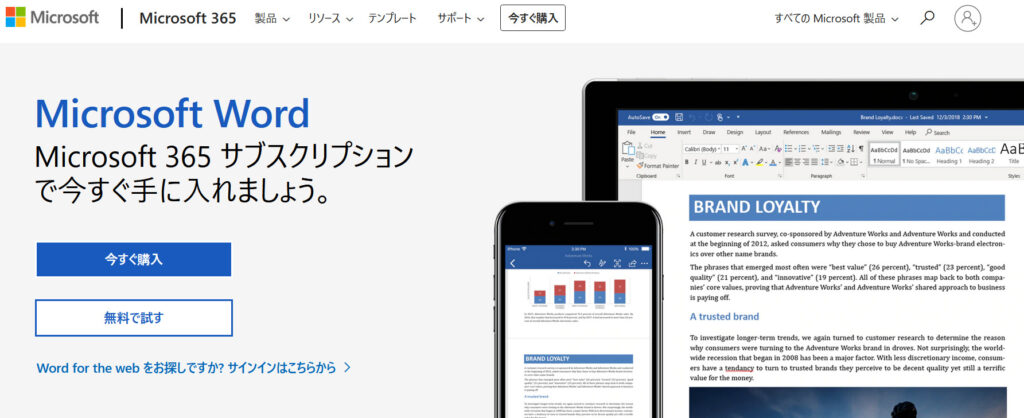
知らない方も多いかもしれませんが、PDFファイルはWordでも編集できます(正確に言うとWordファイルに変換することで編集できるようになります)
すでに書き込まれている文字を消したり、文字色・フォントサイズを変更したり、、、といったことが可能です
手順としては普段Wordファイルを開くときと同じようにPDFファイルを開くだけです
普段からWordを使っている場合には良さそうに見える方法ですが、WordでPDFを編集するのはオススメできません
というのも、PDFファイルをWordで開くとレイアウトが大幅に崩れるからです
WordでもPDFの編集はできないことはないのですが、不自由なく作業したいなら専用のPDF編集ソフトを導入するほうがいいと思います
↓Microsoft Office(Word, Excel, PowerPointなど)を安く買う方法

PDF選びのポイント・基礎知識
では早速オススメのPDF編集ソフトを紹介、、、といきたいところですが、一旦PDF編集ソフトの基礎知識について説明したいと思います(興味のない方は次の見出しまで読み飛ばしてください)
オンライン型とインストール型がある
PDF編集ソフトには「オンライン型」と「インストール型」の2種類が存在します
オンライン型は、PDF編集ツールの公式サイトにアクセスして、オンライン上で編集する方式です。
オンライン型は、パソコンにソフトをダウンロードする手間が省けるので手軽に使えますが、データをネット上にアップロードすることになるので個人情報・機密情報を含むファイルの編集には向きません
また「ネットに接続していないと編集できない」というデメリットもあります
一方、インストール型は、PDF編集ソフトを自分のパソコンにダウンロード・インストールして使用する方式です。
パソコンのストレージ容量は消費してしまうものの、「オフラインでも使える」「情報漏洩の心配が少ない」といった利点もあります
直接編集とは?
この手のソフトを探していると「PDF編集」と「PDF直接編集」という言葉に出くわすと思います。同じ意味だと誤解してしまう人が多いのですが、厳密には以下のような違いがあります
- PDF編集:新しく追加できる
- PDF直接編集:新しくテキスト・画像を追加できるだけでなく、既存の要素の削除・変換もできる
簡単に言うと「PDF編集」は「書き足す」だけ、「PDF直接編集」は「すでに書いてある文字・画像の削除も可能」という感じで、PDF直接編集のほうが高機能です
「PDFファイルをWordファイルのように自由に編集したい」という場合には直接編集が可能なソフトを選ぶといいでしょう
他のファイル形式(Excel等)に変換
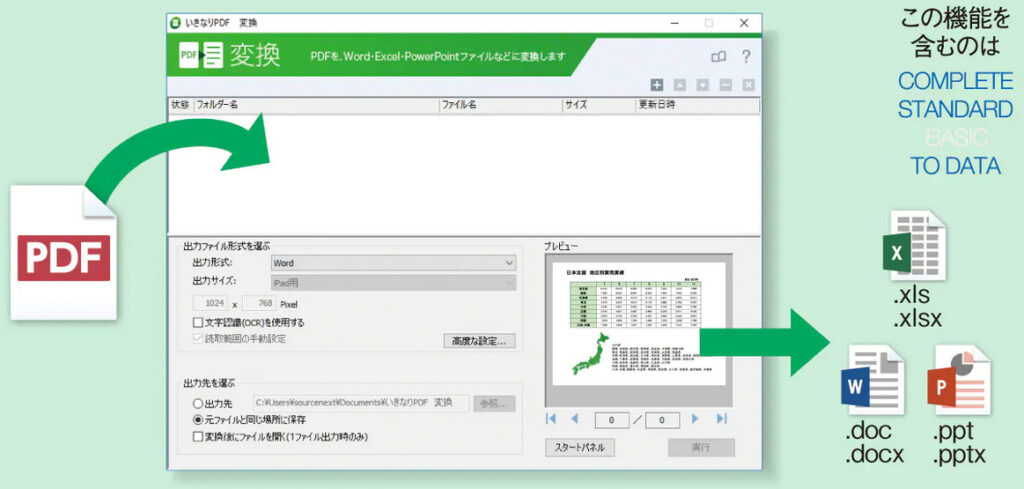
PDF編集ソフトの中にはファイル形式の変換に対応しているものもあります
たとえば、ソースネクストが販売する「いきなりPDF COMPLETE」の場合、PDFファイルをWordやExcel、PowerPointといった別のファイル形式に変換可能です
また、PDFファイル内の文字(手書き含む)を自動で読み取ってテキスト化する機能(OCR機能)を備えたPDF編集ソフトもあります
その他のPDF編集ソフトの機能
他にもPDF編集ソフトの主な機能として以下のようなものがあります
- テキスト・画像の追加、編集、削除
- ページの並べ替え
- 入力フォームに記入、署名
- 複数のPDFを1つのファイルに結合
- 1つのPDFを複数のファイルに分離
- パスワード保護 などなど
買い切り!おすすめのPDF編集ソフト
ここからは直接編集が可能なソフトをいくつか紹介していきます
先に言っておきますが、既存の文字を削除・直接編集できるフリーソフトは(僕の知る限り)皆無です。
無料ソフトでも単純な操作ならできますが(詳しくは後述)、直接編集がしたい場合には有料ソフトを使う必要があります
本記事ではAcrobatの代替となる「安くて」かつ「直接編集可能」なソフトを紹介していきます
いきなりPDF
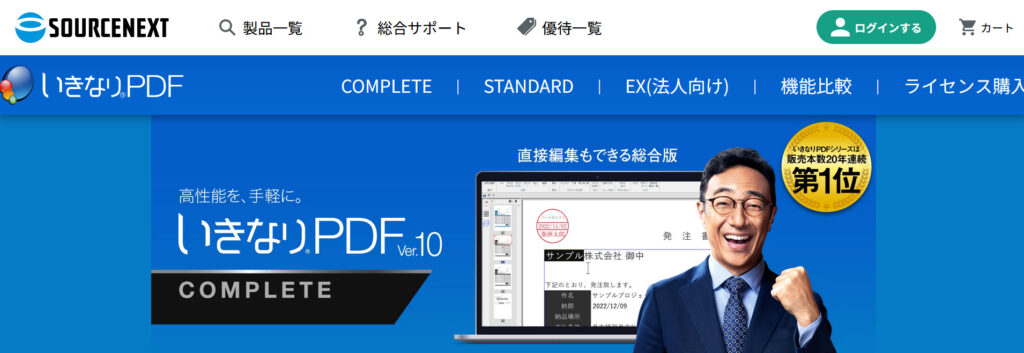
数あるPDF編集ソフトの中でも特におすすめなのが「いきなりPDF」です
「いきなりPDF」は翻訳機「ポケトーク」で有名なソースネクスト株式会社が販売しているPDF編集ソフト。
文書管理ソフトの国内販売本数で19年連続1位を誇る人気商品です。個人だけでなく、KDDIやダイハツといった大企業でも採用されています
いきなりPDFは「BASIC」「STANDARD」「COMPLETE」の3種類から自分にあったものを選択可能です
最上位版の「COMPLETE」は「Adobe Acrobat Pro DC」よりも安価ながらも同程度の機能を備えています。ただしMac版はないので注意してください
| ソフト名 | BASIC (Ver.9) | STANDARD (Ver.9) | COMPLETE (Ver.9) |
| オンライン or インストール | インストール | インストール | インストール |
| 料金(税込み) | 3,190円 (買い切り) | 4,290円 (買い切り) | 10,890円 (買い切り) |
| 対応デバイス | Windows | Windows | Windows |
| テキスト・画像の 直接編集 | × | × | ○ |
| ファイル結合・分割 | ○ | ○ | ○ |
| ファイル圧縮 | ○ | ○ | ○ |
| ファイル変換 | × | ○ | ○ |
| 公式サイト | いきなりPDF 公式サイト | いきなりPDF 公式サイト | いきなりPDF 公式サイト |
↓いきなりPDFは公式サイトやAmazon等のECサイトで購入可能です
別記事にて「いきなりPDF」のレビューを公開中なので、興味のある方は覗いてみてください↓

PDF Extra
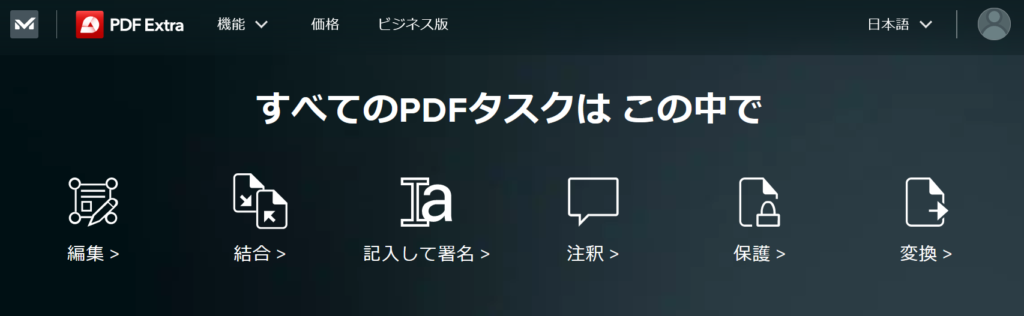
「PDF Extra」は世界的に人気のオフィスソフト・OfficeSuiteを手がける企業「MobiSystems」が開発したPDF編集ソフト。
とにかく高性能なのが特徴で、PDF編集に関する機能は網羅していると言っても過言ではないと思います
価格はもちろんAcrobatより安く設定されており、Acrobat Pro DCの年額料金(12ヶ月×1,738円=20,856円)よりも少ない金額で永続ライセンスを購入できます
さらにサブスク版なら50GB、永続版なら5GBのクラウドストレージがついてくるのも魅力的です
また、PDF編集ソフトとしては珍しく、iPhone、iPad、Androidスマホにも対応しています
以下、PDF Extraの基本情報です(表は横スクロールできます)
| ソフト名 | PDF Extra (無料版) | PDF Extra Personal | PDF Extra 2021 |
| オンライン or インストール | インストール | インストール | インストール |
| 料金(税込み) | 無料 | 年5480円 (サブスク) | 9980円 (永続ライセンス、買い切り) |
| 無料期間 | 永年無料 | 30日間 | – |
| 対応デバイス | Windows Android iOS | Windows Android iOS | Windows Android iOS |
| テキスト・画像の 直接編集 | × | ○ | ○ |
| フォーム記入・署名 | ○ | ○ | ○ |
| ファイル結合・分割 | × | ○ | ○ |
| ファイル閲覧 | ○ | ○ | ○ |
| ファイル変換 | × | Word Excel ePub | Word Excel ePub |
| パスワード | × | ○ | ○ |
| 公式サイト | PDF Extra 公式サイト | PDF Extra 公式サイト | PDF Extra 公式サイト |
PDF Extraは公式サイトやAmazon等のECサイトで購入可能です
JUST PDF

「JUST PDF」は、ワープロソフトの「一太郎」や日本語入力サービス「ATOK」で知られるソフトウェア企業・ジャストシステムが提供するPDF編集ソフト。
「作成版」「高度編集版」「データ変換版」というように機能ごとに細かく分かれているので、自分の目的にあったものを選ぶことが可能です
すべての機能が使いたいという方は「JUST PDF 作成・高度編集・データ変換」がオススメ。直接編集や文字サイズ・フォントの変更など、高度な機能も問題なく使えます
| ソフト名 | JUST PDF 4 作成 | JUST PDF 4 データ変換 | JUST PDF 4 作成・編集・ データ変換 | JUST PDF 4 作成・高度編集・データ変換 |
| オンライン or インストール | インストール | インストール | インストール | インストール |
| 料金(税込み) ※ダウンロード版 | 1,969円 (買い切り) | 2,807円 (買い切り) | 4,504円 (買い切り) | 11,523円 6,600円(優待版) (買い切り) |
| 対応デバイス | Windows | Windows | Windows | Windows |
| テキスト・画像の 直接編集 | × | × | × | ○ |
| ファイル結合 | ○ | × | ○ | ○ |
| ファイル分割 | × | × | ○ | ○ |
| ファイル閲覧 | × | ○ | ○ | ○ |
| ファイル変換 | × | ○ | ○ | ○ |
| パスワード | × | × | × | ○ |
| 公式サイト | JUST PDF 公式サイト | JUST PDF 公式サイト | JUST PDF 公式サイト | JUST PDF 公式サイト |
JUST PDFは公式サイトだけでなくAmazon等のECサイトでも購入可能です
PDF-XChange Editor

「PDF-XChange Editor」はカナダ企業「Tracker Software Products Ltd.」が提供しているPDF編集ソフトです
人気の無料PDF閲覧ソフト「PDF-XChange Viewer」の後継版として開発されました
メモリ消費量が少ないことを売りにしており、性能が低いパソコンでも快適に動作します
| ソフト名 | PDF-XChange Editor |
| オンライン or インストール | インストール |
| 料金(税込み) | 7,980円(ジャングル公式ストア) (買い切り) |
| 対応デバイス | Windows(8.1以上) |
| テキスト・画像の 直接編集 | ○ |
| ファイル結合・分割 | ○ |
| ファイル圧縮 | ○ |
| ファイル変換 | ○ |
| 公式サイト | ジャングル 公式ストア |
PDF XChange Editorは、ジャングル公式ストアやAmazon等のECサイトで購入可能です
SkyPDF

「SkyPDF」は国産PDF専業メーカー「スカイコム」が提供するPDF関連ソフト。
閲覧専用の無料ソフト「SkyPDF Viewer 7」のほか、ファイルの結合・分割ができる「SkyPDF Standard 7」、書き込み等の高度な機能にも対応した「SkyPDF Professional 7」の3種類が用意されています
有料版の「SkyPDF Standard 7」と「SkyPDF Professional 7」は30日間の試用期間が設けられているので、購入前に使い勝手を確かめることが可能です
| ソフト名 | SkyPDF Viewer 7 | SkyPDF Standard 7 | SkyPDF Professional 7 |
| オンライン or インストール | インストール | インストール | インストール |
| 料金(税込み) | 無料 | 6,325円 (買い切り) | 11,385円 (買い切り) |
| 無料期間 | – | 30日間 | 30日間 |
| 対応デバイス | Windows | Windows | Windows |
| テキスト・画像の 直接編集 | × | × | ○ |
| ファイル結合・分割 | × | ○ | ○ |
| ファイル閲覧 | ○ | ○ | ○ |
| ファイル圧縮 | × | × | × |
| ファイル変換 | × | ○ | ○ |
| 公式サイト | SkyPDF 公式サイト | SkyPDF 公式サイト | SkyPDF 公式サイト |
Adobe Acrobat (参考)
一応、本家「Adobe Acrobat」の詳細情報ものせておきます
| ソフト名 | Acrobat Reader | Acrobat Pro DC |
| オンライン or インストール | インストール | インストール |
| 料金(税込み) | 無料 | 年間プラン:月1,738円 (年20,856円、※年間契約する必要あり) 月々プラン:月2,948円 |
| 無料期間 | 7日間 | 7日間 |
| 対応デバイス | Windows mac Android iOS | Windows mac |
| テキスト・画像の 直接編集 | × | ○ |
| ファイル結合・分割 | × | ○ |
| ファイル閲覧 | ○ | ○ |
| ファイル圧縮 | × | ○ |
| ファイル変換 | × | ○ |
| パスワード | × | ○ |
| 公式サイト | Acrobat 公式サイト | Acrobat 公式サイト |
Acrobatを公式サイトよりも安く買う方法については以下の記事にまとめてあります

機能面で劣るが無料のPDF編集ソフトもある
つづいてはフリーのPDF編集ソフトを紹介します
高度な機能を使わないという方は無料ソフトで十分かもしれません
CubePDF

Cube PDF (キューブ ピーディーエフ)は大阪府豊中市に本社を置く企業「キューブ・ソフト」が開発する無料のPDF編集ソフト。
Cube PDFは機能ごとに様々なソフトが提供されていて、ページ編集ソフトの「Cube PDF Unity」やページ結合・分割ソフトの「Cube PDF Page」が人気です
すべて完全無料で使えるので出費を抑えたい方にオススメです
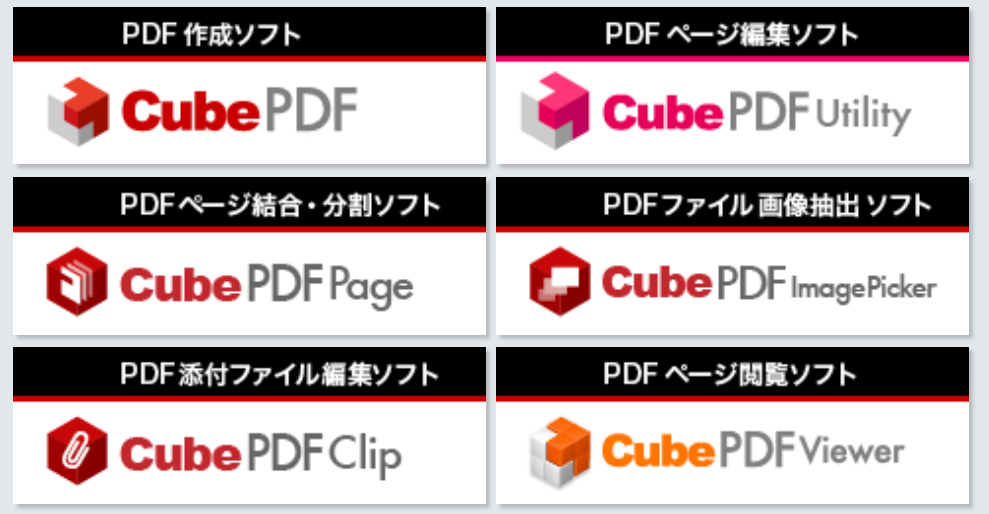
- CubePDF:PDF作成ソフト
- CubePDF Utility:PDFページ編集ソフト
- CubePDF Page:PDFページ結合・分割ソフト
- CubePDF Image Picker:PDFファイル画像抽出ソフト
- CubePDF Clip:PDF添付ファイル編集ソフト
- CubePDF Viewer:PDFページ閲覧ソフト
CubePDFの公式サイトはコチラ
Acrobat web
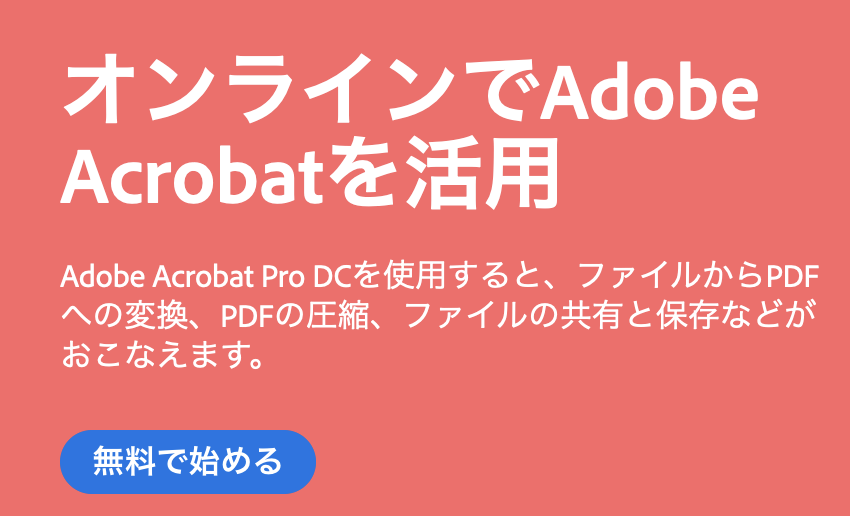
知名度は低いですがPDFの生みの親・Adobeも無料版のソフトを公開しています。その名も「Acrobat Web」です
名前から察しがつくかと思いますが「ネット上でPDFが編集できる」というもので、ブラウザから公式サイトにアクセスしてアカウントを作るだけで使えるようになります
本家が作っているだけあって高機能で使いやすいのですが、残念ながら直接編集には対応していません
あと、ネット経由で編集することになるため「ネットに繋がっていない環境では使えない」「社外秘のファイルや個人情報を含むファイルでは使わない方が無難(ネット経由での情報漏洩を防ぐため)」といった注意点があります
| ソフト名 | Acrobat web |
| オンライン or インストール | オンライン |
| 料金 | 無料 |
| テキスト・画像の 直接編集 | × |
| ファイル結合・分割 | × |
| ファイル閲覧 | ○ |
| ファイル圧縮 | ○ |
| ファイル変換 | ○ |
| パスワード | ○ |
| 公式サイト | Acrobat web公式サイト |
結論。一番おすすめはどれ?
CubePDFやAcrobat webで事足りるならどちらかを使うのが安上がりですが、どうしても無料ソフトだけでは不十分な場合もあるかと思います(例えば直接編集したい場合など)
また、無料ソフトの中には商用利用を禁止している場合も多いです
本格的に使いたい場合には、有料ソフトを利用する必要があります
本記事では有料のPDF編集ソフトをいくつか紹介しましたが、中でも特におすすめなのが「いきなりPDF」。PDFソフトメーカー別のシェアで60%超えを誇る人気ソフトとなっています
もし、これらのPDF編集ソフトを使ってみて満足できなかった場合には、本家のAcrobatを使ってみるといいでしょう
Acrobatを公式サイトよりも安く買う方法については以下の記事にまとめてあります

Adobe CCを最安で買う方法
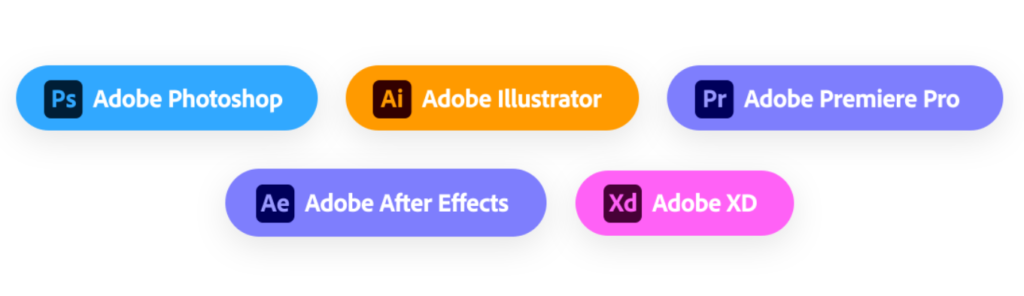
「Illustrator(イラストレーター)」や「Photoshop(フォトショップ)」といった定番のデザイン系ソフトも使いたい場合には、Adobe Creative Cloud(通称Adobe CC)のコンプリートプランを契約したほうが結果的に安く済む可能性があります
Adobe CCのコンプリートプランは「Photoshop」「Illustrator」「Acrobat DC」「Premiere Pro」といった20種類以上の人気ソフトがすべて使い放題になるプランです
料金はかなり高めですが、プロも使うような優良ソフトが使い放題になるというのは魅力的かと思います
Adobe CCは公式サイトやAmazonよりも圧倒的に安く買う方法があります。詳細については以下の記事をご覧ください。

PDFのコピペ・翻訳を快適にするツール
PDF上のテキストをコピペ・翻訳する際に役立つツール「PDFコピペ変換用ツール」を自作したので紹介させていただきます
「PDFコピペ用変換ツール」はPDFファイルをコピペする際に発生しがちな「余計な改行・空白」や「濁点・半濁点の分離」を自動で修正するツールです
修正後のテキストをGoogle翻訳やDeepLで翻訳することも可能なので、英語の論文を翻訳する際にも役立つかと思います
完全無料で使えるので、興味のある方は以下のページにアクセスしてみてください














